1、第一步:素材准备利用PS软件,制作下图四张透明气泡图片,图片大小设置为200PX*200PX,格式为透明的.png图片。具体制作过程跟本经验无关,在此不再一一介绍。

2、第二步:创建易语言程序运行易语言程序,创建一个Windows桌面程序。将启动窗口拉取的稍微大些,拖放一个动画框、四个动画物体,动画物体设置大小为200*200,把上一步准备的四个图片分别置为动画物体的背景图片,如下图。


3、第三步:初始化程序屏保程序的原理是创建一个全屏的动画看,动画物体在里面自由移动。因此启动窗口和动画框必须全屏,且启动窗口无边框,动画框的态蹁绾拈背景图片为整个桌面快照。所以,双击启动窗口,进入窗口创建完毕事件,创建一个“初始化”子程序,子程序中,写入代码: .版本 2.支持库 iext2_启动窗口.边框 = 0_启动窗口.移动 (0, 0, 取屏幕宽度 (), 取屏幕高度 ())动画框1.移动 (0, 0, 取屏幕宽度 (), 取屏幕高度 ())动画框1.背景图片 = 快照 (, , )
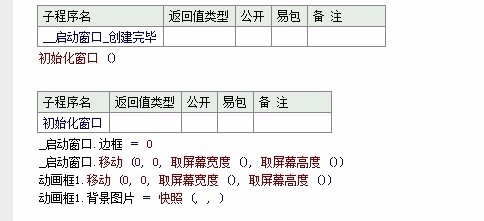
4、第四步:创建动画物体完成初始化之后,需要创建动画物体才能显示。首先创建一个“程序集数组变量”,变量的名字为“动画物体标识”,恽贴淑溪类型为整数型,数组成员数为4,之所以设置为程序集数组,是因为后面子程序中也用得到。然后创建子程序“创建动画物体 ()”,在子程序中创建四个动画物体,初始位置设置为左下角,因此横坐标为0,纵坐标=屏幕宽度-动画物体宽度,程序如下图。


5、第五步:动画物体移动此时运行程序,就会发现,电脑屏幕左下角有四个重叠的气泡停在那不动。这时就可以让动画物体移动了。移动的命令是“动画框.自动前进()”,使用之前,需要先置角度。易语言动画框以竖直向上为0度,顺时针旋转一周为360°,因此运动的角度可以设置为0-360度,为了使每个动画物体分开来,在此使用取随机数的方法使各个动画物体前进的角度不同。

6、第六步:边界限制完成第五步,程序中的气泡就可以移动了,只是碰到边界后就会冲出去,因此需要限制。回到主窗口,点击动画框,选择右下角事件下拉菜单中的“碰到边界”事件,进入代码区。易语言动画框边界类型:左、上、右、下四个边分别为1、2、4、8,如果碰到左边,则边界类型为1,如果同时碰到左边和上边,则边界类型为1+2=3,依次类推。当动画物体碰到边界时,应当反弹回去,反弹的方向应当与边界垂线对称。

7、完成第六步这个屏保程序就算基本上完成了,但是这个小程序还有些瑕疵,如同时撞到两个边界和超越边界的情况没有限定,会出现在边界卡住不动的情况。此外,气泡之间相撞的情况也没有设定,有兴趣的朋友可以自己试着改写一下。
